用戶可以查看Mac的剪貼板歷史記錄,但是,一般只會看到復製到它的最新文本, 這是Mac上剪貼板歷史記錄的一個缺點。
那麼,我還怎麼找到剪貼簿功能呢? 繼續閱讀以了解Mac的剪切、拷貝等功能以及如何在Mac上解決剪貼板歷史記錄的限制。
內容:第1部分:了解Mac的剪貼板第2部分:如何在Mac上查看剪貼板歷史記錄?第3部分:使用剪貼板管理器以查看並管理Mac剪貼板歷史記錄建議:使用PowerMyMac防止剪貼板出現問題、優化Mac設備總結
第1部分:了解Mac的剪貼板
複製、拷貝、或剪切Mac上的內容時,在粘貼之前,它會暫時放置在計算機內存的一個特殊部分,即剪貼板。 本質上,剪貼板保存您已復制的那些信息。 這些信息不會丟失,它只是位於一個臨時位置。
通常,如果複製一些文本或單詞並將其粘貼多次,則這些文本或單詞將保留在剪貼板上。 現在,如果您複製或剪切其他內容,它將替換剪貼板上的所有內容。 因此,它一次一般只能記錄一次複製的內容。
我該怎麼在Mac上複製、剪切和粘貼內容呢?
想要在Mac上複製並粘貼,您需要分別按 Command /⌘+ C 和 Command /⌘+ V 。 Mac上的Command /⌘取決於您使用的鍵盤。 在空格鍵的左側和右側,或者在空格鍵的左側。
Command + C可以將將所選的項目拷貝到「剪貼板」,而在Mac上按下Command + X 可以剪下所選項目,然後拷貝到「剪貼板」,它們有一些不同。Command + V 則是從「剪貼板」讀取並將其內容貼到某個地方。
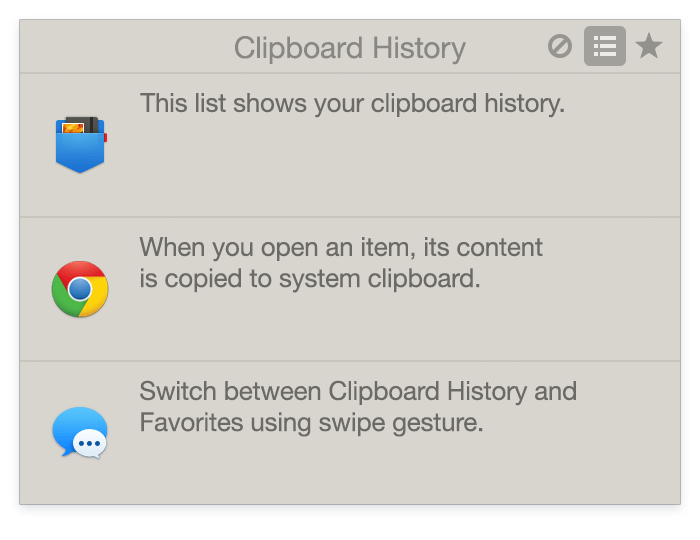
macOS Sierra的「通用剪貼板」功能
通用剪貼板是您可以在iOS 10或以上版本和macOS Sierra中找到的功能。 Mac用戶可以輕鬆地傳輸內容。 這是已添加到兩個操作系統中的功能。
這是Apple最初在iOS 8上宣布的功能連續性範圍的擴展。通用剪貼板旨在為您提供一種簡單無縫且輕鬆的方式,可在各種設備之間傳輸內容。簡單來說,「通用剪貼板」功能允許用戶在一個Apple設備上拷貝文字、照片和影片等內容,然後將其貼到另外一個Apple設備。
無論是從iPhone到iPad,還是從Mac到iPhone,還是從iPad到Mac,您都可以通過各種不同的方式來實現。 它允許您像往常一樣使用跨平台的傳統方式來複製和粘貼。
第2部分:如何在Mac上查看剪貼板歷史記錄?
您可以查看剪貼板上已復制的內容。 以下步驟將向您展示如何查看Mac剪貼板。
步驟1. 創建一個新文檔
要創建一個新文檔,您可以轉到啟動板打開 文字編輯。 然後單擊“新建文檔”選項卡。
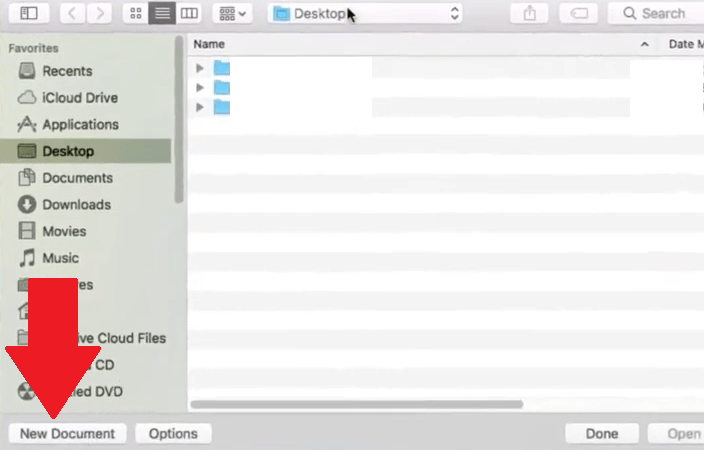
步驟2. 選擇複製文本
在新文檔中鍵入一些文本,然後選擇它們並右鍵單擊,從下拉菜單中選擇複製,或使用快捷鍵。
步驟3. 顯示剪貼板
現在,轉到頂部菜單上的Finder訪達,然後單擊“編輯”選項卡。 將會出現一個下拉列表。 選擇 顯示剪貼板。 從下拉列表中單擊該選項後,您將能夠查看剪貼板及其中保存的任何文本。
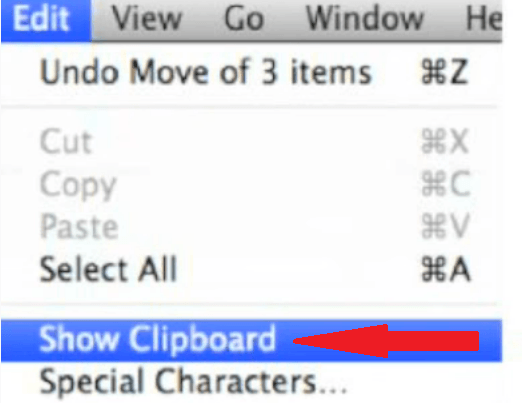
第3部分:使用剪貼板管理器以查看並管理Mac剪貼板歷史記錄
不幸的是,您將無法找到已復製到剪貼板的所有內容。 Mac上的剪貼板僅保存您複製到其上的最新項目,因此不得不使用一些剪貼板管理器來將所有項目複製到剪貼板,這些實用程序可以為您節省大量時間。
剪貼板管理器非常方便,因為它們允許您在一個文件中存儲和訪問多個剪輯。 它的工作原理非常好,它提供了您複製和粘貼的內容的歷史記錄。
以下是推薦的Mac的三種剪貼板管理器,方便用戶查看Mac剪貼板以往的剪切複製記錄。
- Flycut - 一個強大的剪貼板保存應用程序。 它保留您複製內容的歷史記錄。 它最多可以在剪貼板中保存100個記錄,方便你選擇並可以粘貼內容。
- Copyclip - 在多剪輯環境中創建一個多剪輯鍵盤,在該環境中您可以復制和粘貼最後的內容。 一旦運行clean選項,它只會停止所有操作。
- Clippy - 這個剪切板管理器是開源的,易於使用。 您可以在菜單欄上看到剪切或複製的內容,一次最多可以保存15個剪貼記錄。
建議:使用PowerMyMac防止剪貼板出現問題、優化Mac設備
如您所見,您將需要安裝第三方應用程序以在Mac上管理剪貼板或者查看Mac上的剪貼板歷史記錄。 即使沒有第三方應用程序,Mac上的剪貼板也可能會遇到一些問題。
在Mac上,防止剪貼板出現問題的方法之一是使用iMyMac PowerMyMac,一個功能強大的清潔工具,可以保護、清理、加速、優化Mac設備,使其始終處於最佳狀態。
儘管看上去很全面,但PowerMyMac是一個非常易於操作的清潔工具,不會佔用您很多時間。 您只需要單擊幾個選項卡即可使用它清理和優化Mac。它還可以顯示Mac設備的系統狀態,包括CPU,磁盤空間和運行內存等。
我們的技術人員建議您使用這個專業的Mac清潔器來清理和優化您的Mac,以便Mac可以更快地運行並且免受病毒的侵害,防止剪貼板出現問題、加速Mac設備。

總結
現在,你應該已經了解了Mac的剪貼板功能,從一個文檔複製和粘貼到另一個文檔時,使用快捷鍵節省大量時間。 使用Mac上的新增功能“通用剪貼板”,您甚至可以從一台設備複製並粘貼到另一台設備。 使用各種剪貼板管理器,您可以輕鬆地在Mac上查看剪貼板歷史記錄。
而使用像PowerMyMac這樣的Mac清理器,用戶可以確定Mac始終處於最高運行狀態,還能防止各種程序出現問題,例如剪貼板功能。
如何在Mac上複製和粘貼? 你又是怎麼查看和管理Mac上的剪貼板歷史記錄的?歡迎隨時分享您的一些提示和技巧。



